Istruzioni per la rimozione del dirottatore del browser UKASEE
![]() Scitto da Tomas Meskauskas il
Scitto da Tomas Meskauskas il
Che tipo di software è UKASEE?
I nostri ricercatori hanno scoperto l'estensione del browser UKASEE durante l'analisi di una configurazione di installazione illegale. Dopo aver testato questo software, abbiamo determinato che si tratta di un browser hijacker. UKASEE modifica le impostazioni del browser per avallare (tramite reindirizzamenti) il falso motore di ricerca findflarex.com.
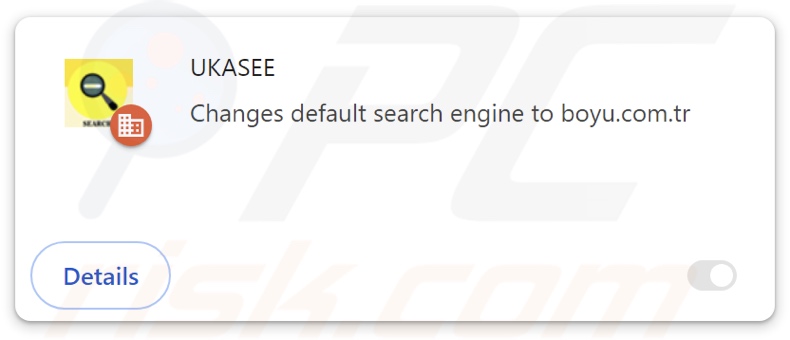
Panoramica del dirottatore del browser UKASEE
UKASEE assegna findflarex.com come motore di ricerca predefinito del browser, homepage e URL della nuova scheda/finestra. A causa di queste modifiche, ogni volta che viene aperta una nuova scheda/finestra del browser o viene inserita una query di ricerca nella barra degli URL, si verifica un reindirizzamento al sito findflarex.com.
È opportuno ricordare che gli hijacker del browser spesso utilizzano tecniche di persistenza per impedire il recupero del browser; UKASEE utilizza la funzione "Gestito dalla tua organizzazione" di Chrome a questo scopo. Chrome a questo scopo.
Nella maggior parte dei casi, i falsi motori di ricerca non sono in grado di generare risultati di ricerca e reindirizzano a siti di ricerca Internet legittimi (ad esempio, Yahoo, Bing, Google, ecc.).
Al momento della ricerca, findflarex.com è approdato su boyu.com.tr, un altro motore di ricerca fraudolento. Boyu.com.tr è in grado di fornire risultati di ricerca, ma sono imprecisi e possono includere contenuti sponsorizzati, non attendibili, ingannevoli e possibilmente dannosi. Vale la pena ricordare che UKASEE potrebbe costringere gli utenti a visitare altre pagine web o findflarex.com potrebbe reindirizzare altrove.
Inoltre, i software di browser-hijacking di solito possiedono capacità di tracciamento dei dati, e questo potrebbe valere anche per UKASEE. Le informazioni mirate possono includere: URL visitati, pagine web visualizzate, query di ricerca digitate, cookie Internet, nomi utente/password, dati di identificazione personale, dati finanziari, ecc. Le informazioni raccolte possono essere condivise o vendute a terzi.
In sintesi, la presenza di software come UKASEE sui dispositivi può causare infezioni del sistema, gravi problemi di privacy, perdite finanziarie e furto di identità.
| Nome | UKASEE |
| Tipo di minaccia | Browser Hijacker, Redirect, Search Hijacker, Toolbar, Nuova scheda indesiderata |
| Nomi di rilevamento (programma di installazione) | Combo Cleaner (Trojan.Generic.36506039), Emsisoft (Trojan.Generic.36506039 (B)), GData (Trojan.Generic.36506039), Microsoft (BrowserModifier:Win32/Shafmia), VIPRE (Trojan.Generic.36506039), Elenco completo dei rilevamenti (VirusTotal) |
| Estensioni del browser | UKASEE |
| URL promosso | findflarex.com |
| Nomi dei rilevamenti (findflarex.com) | Bfore.Ai PreCrime (sospetto), Gridinsoft (spam), Elenco completo dei rilevamenti (VirusTotal) |
| Indirizzo IP di servizio (findflarex.com) | 104.21.35.227 |
| Impostazioni del browser interessate | Homepage, URL della nuova scheda, motore di ricerca predefinito |
| Sintomi | Manipolazione delle impostazioni del browser Internet (homepage, motore di ricerca Internet predefinito, impostazioni delle nuove schede). Gli utenti sono costretti a visitare il sito web del dirottatore e a cercare su Internet utilizzando i loro motori di ricerca. |
| Metodi di distribuzione | Annunci pop-up ingannevoli, programmi di installazione di software gratuiti (bundling). |
| Danni | Tracciamento del browser Internet (potenziali problemi di privacy), visualizzazione di annunci indesiderati, reindirizzamenti a siti web dubbi. |
| Rimozione dei malware (Windows) | Per eliminare possibili infezioni malware, scansiona il tuo computer con un software antivirus legittimo. I nostri ricercatori di sicurezza consigliano di utilizzare Combo Cleaner. |
Esempi di browser hijacker
Kinsearch, KSEARCHY e JDISearch sono solo un paio di esempi di browser hijacker che promuovono il motore di ricerca findflarex.com. Il software che rientra in questa classificazione sembra ordinario e innocuo.
Gli utenti possono essere indotti a scaricarlo/installarlo grazie alla promessa di varie funzioni "pratiche". Tuttavia, queste funzionalità raramente funzionano come pubblicizzato e, nella maggior parte dei casi, non funzionano affatto. Tenete presente che le caratteristiche operative da sole non provano la legittimità o la sicurezza di un software.
Come si è installato UKASEE sul mio computer?
I browser hijacker vengono distribuiti utilizzando la tattica di marketing del bundling, che prevede l'impacchettamento di normali programmi di installazione con supplementi indesiderati/maligni.
Questi setup possono essere scaricati da siti web di file-hosting gratuiti e freeware, reti di condivisione Peer-to-Peer e altre fonti sospette. Il rischio di consentire l'ingresso di contenuti in bundle nel dispositivo aumenta ulteriormente se le installazioni vengono trattate con negligenza (ad esempio, ignorando i termini, saltando le sezioni, utilizzando le impostazioni "Facile/veloce" e così via).
Inoltre, i software di browser hijacking vengono promossi su pagine web di download dall'aspetto legittimo e su siti truffa. L'accesso a questi programmi avviene più comunemente tramite reindirizzamenti causati da siti web che utilizzano reti pubblicitarie illegali, pubblicità invadenti, notifiche di spam del browser, URL digitati in modo errato e adware installati.
Le pubblicità intrusive diffondono anche i browser hijacker. Alcune pubblicità possono essere attivate (cioè cliccate) per eseguire script che eseguono download/installazioni senza l'autorizzazione dell'utente.
Come evitare l'installazione di browser hijacker?
Si consiglia di effettuare ricerche sui software e di scaricarli solo da canali ufficiali/affidabili. I processi di installazione devono essere eseguiti con cura, ad esempio leggendo le condizioni, esplorando le opzioni disponibili, utilizzando le impostazioni "Personalizzate/Avanzate" e scegliendo di non utilizzare applicazioni, strumenti, estensioni ecc.
I contenuti online fraudolenti e pericolosi di solito appaiono legittimi e innocui; pertanto, consigliamo di prestare attenzione durante la navigazione. Ad esempio, gli annunci invadenti possono sembrare ordinari/innocui, ma reindirizzano a siti web altamente discutibili (ad esempio, che promuovono truffe, pornografia, gioco d'azzardo, ecc.)
Se continuate a incontrare pubblicità/reindirizzamenti di questo tipo, controllate il sistema e rimuovete immediatamente tutte le applicazioni dubbie e le estensioni/plug-in del browser. Se il vostro computer è già stato infettato da UKASEE, vi consigliamo di eseguire una scansione con Combo Cleaner per eliminare automaticamente questo browser hijacker.
Comparsa di findflarex.com che reindirizza a boyu.com.tr falso motore di ricerca (GIF):
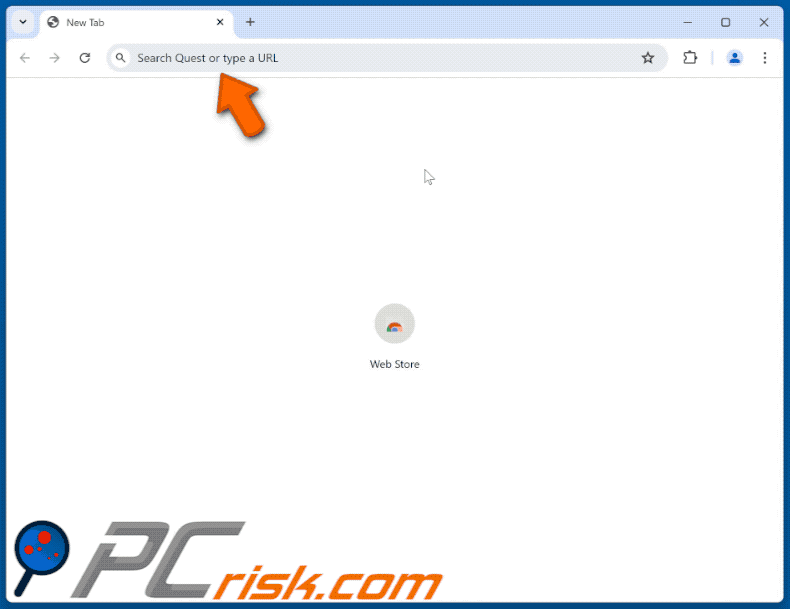
Permessi richiesti dal dirottatore del browser UKASEE:
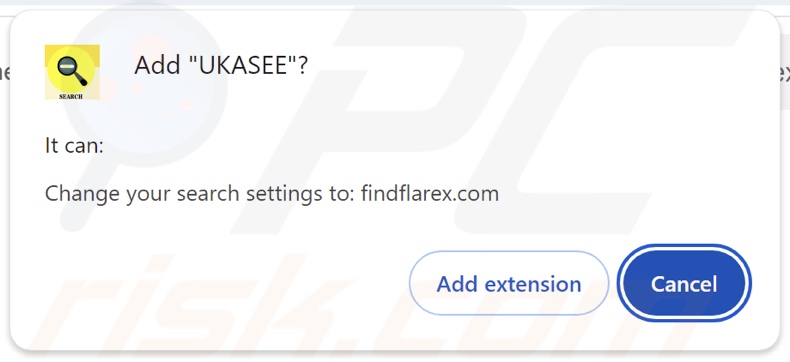
Informazioni dettagliate sull'estensione del browser UKASEE:
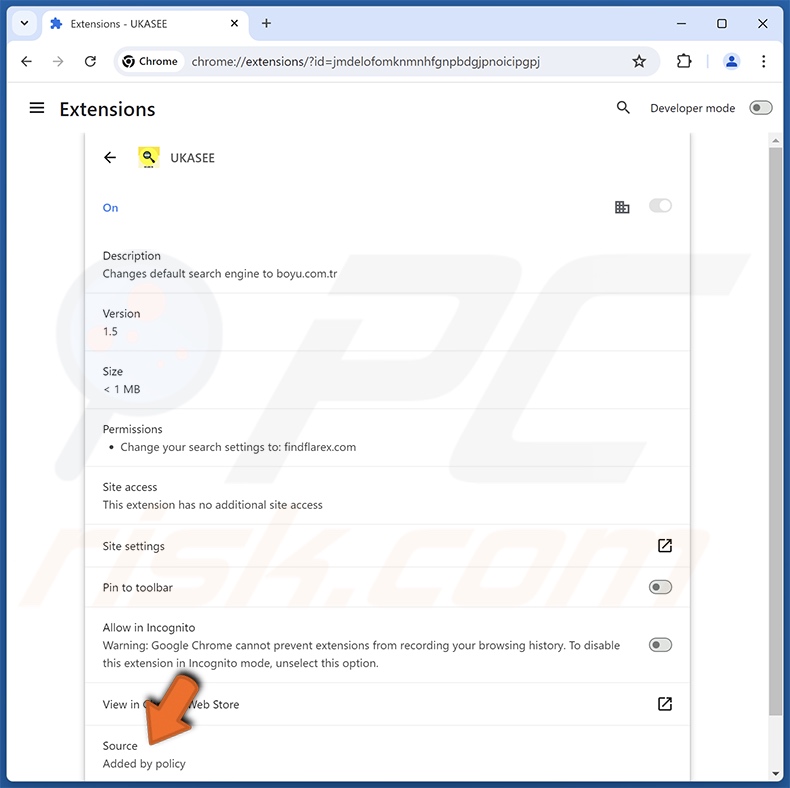
Rimozione automatica istantanea dei malware:
La rimozione manuale delle minacce potrebbe essere un processo lungo e complicato che richiede competenze informatiche avanzate. Combo Cleaner è uno strumento professionale per la rimozione automatica del malware consigliato per eliminare il malware. Scaricalo cliccando il pulsante qui sotto:
▼ SCARICA Combo Cleaner
Lo scanner gratuito controlla se il computer è infetto. Per utilizzare tutte le funzionalità, è necessario acquistare una licenza per Combo Cleaner. Hai a disposizione 7 giorni di prova gratuita. Combo Cleaner è di proprietà ed è gestito da Rcs Lt, società madre di PCRisk. Per saperne di più. Scaricando qualsiasi software elencato in questo sito, accetti le nostre Condizioni di Privacy e le Condizioni di utilizzo.
Menu rapido:
- Che cos'è UKASEE?
- PASSO 1. Disinstallare le applicazioni indesiderate utilizzando il Pannello di controllo.
- PASSO 2. Rimuovere il dirottatore del browser UKASEE da Google Chrome.
- PASSO 3. Rimuovere la homepage di findflarex.com e il motore di ricerca predefinito da Mozilla Firefox.
- PASSO 4. Rimuovere il reindirizzamento di findflarex.com da Safari.
- PASSO 5. Rimuovere i plug-in dannosi da Microsoft Edge.
Rimozione del dirottatore del browser UKASEE:
Windows 10:

Pulsante destro del mouse nell'angolo in basso a sinistra dello schermo, nel menu di accesso rapido selezionare Pannello di controllo. Nella finestra aperta scegliere Disinstalla un programma.
Windows 7:

Fare clic su Start ("Windows Logo" nell'angolo in basso a sinistra del desktop), scegli Pannello di controllo. Individuare Programmi e fare clic su Disinstalla un programma.
macOS (OSX):

Fare clic su Finder, nella finestra aperta selezionare Applicazioni. Trascinare l'applicazione dalla cartella Applicazioni nel Cestino (che si trova nella Dock), quindi fare clic con il tasto destro sull'icona del Cestino e selezionare Svuota cestino.
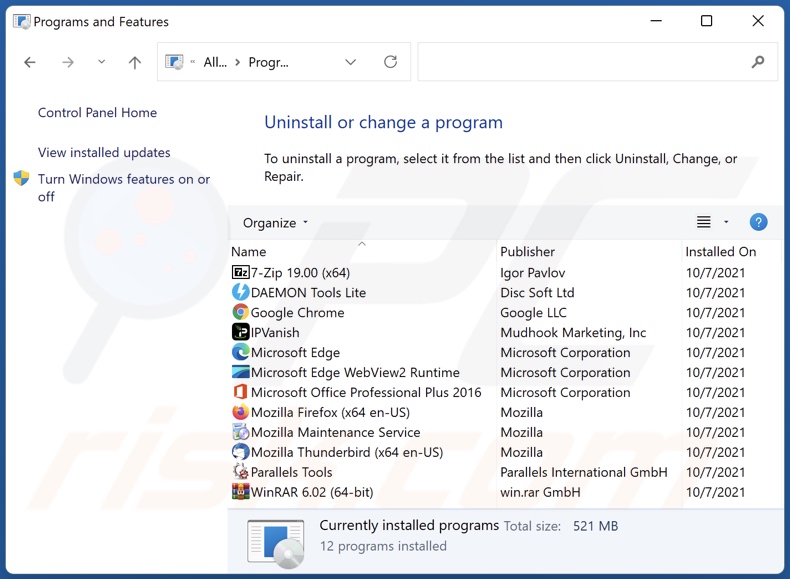
Nella finestra di disinstallazione dei programmi: cercare eventuali applicazioni sospette installate di recente, selezionare queste voci e fare clic su "Disinstalla" o "Rimuovi".
Dopo aver disinstallato le applicazioni potenzialmente indesiderate, scansionare il computer per individuare eventuali componenti indesiderati rimasti. Per eseguire la scansione del computer, utilizzare il software di rimozione malware consigliato.
Rimozione del dirottatore del browser UKASEE dai browser Internet:
Video che mostra come rimuovere i reindirizzamenti del browser:
 Rimuovere le estensioni dannose da Google Chrome:
Rimuovere le estensioni dannose da Google Chrome:
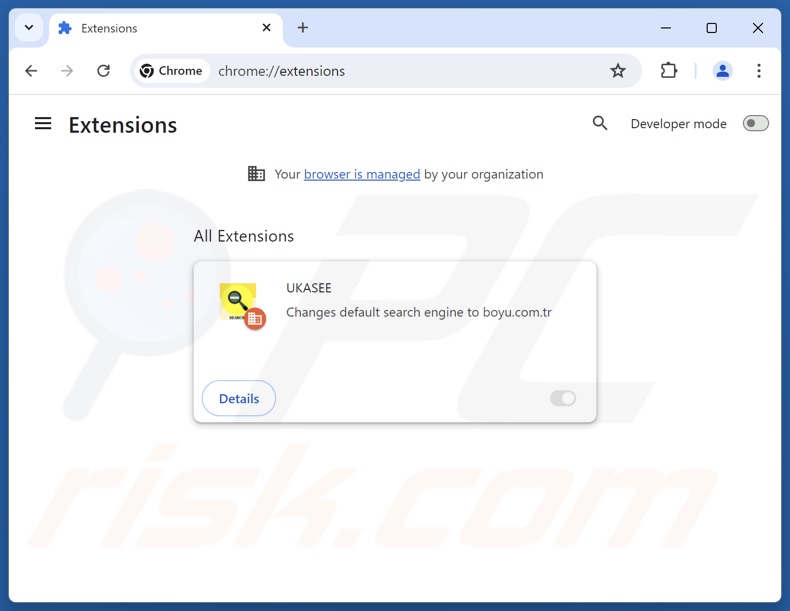
Fare clic sull'icona del menu di Chrome ![]() (nell'angolo in alto a destra di Google Chrome), selezionare "Estensioni" e fare clic su "Gestisci estensioni". Individuare "UKASEE" e altre estensioni sospette installate di recente, selezionare queste voci e fare clic su "Rimuovi".
(nell'angolo in alto a destra di Google Chrome), selezionare "Estensioni" e fare clic su "Gestisci estensioni". Individuare "UKASEE" e altre estensioni sospette installate di recente, selezionare queste voci e fare clic su "Rimuovi".
Cambiare la homepage:
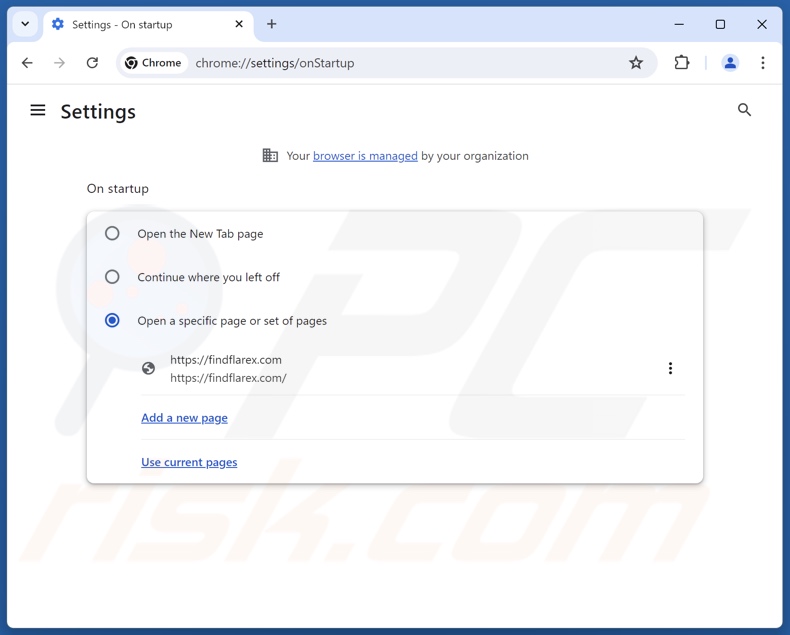
Fare clic sull'icona del menu di Chrome ![]() (nell'angolo in alto a destra di Google Chrome), selezionare "Impostazioni". Nella sezione "All'avvio", disattivate "UKASEE", cercate un URL dirottatore del browser (hxxp://www.findflarex.com) sotto l'opzione "Apri una pagina specifica o un insieme di pagine". Se presente, cliccate sull'icona dei tre puntini verticali e selezionate "Rimuovi".
(nell'angolo in alto a destra di Google Chrome), selezionare "Impostazioni". Nella sezione "All'avvio", disattivate "UKASEE", cercate un URL dirottatore del browser (hxxp://www.findflarex.com) sotto l'opzione "Apri una pagina specifica o un insieme di pagine". Se presente, cliccate sull'icona dei tre puntini verticali e selezionate "Rimuovi".
Cambiare il motore di ricerca predefinito:
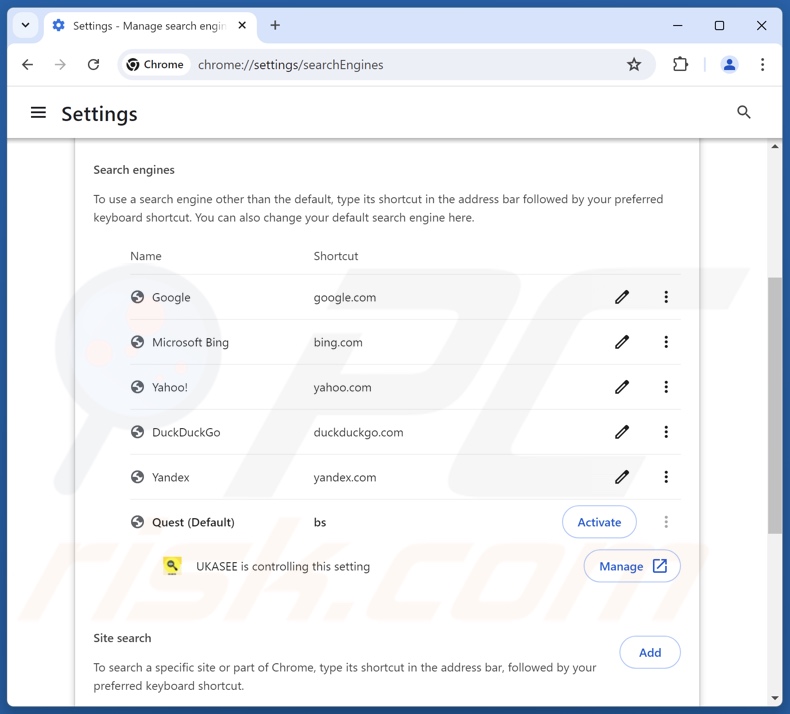
Per cambiare il motore di ricerca predefinito in Google Chrome: Fare clic sull'icona del menu di Chrome ![]() (nell'angolo in alto a destra di Google Chrome), selezionare "Impostazioni", nella sezione "Motore di ricerca", fare clic su "Gestisci motori di ricerca....", nell'elenco aperto cercare "findflarex.com", quando si trova cliccare sui tre punti verticali vicino a questo URL e selezionare "Elimina".
(nell'angolo in alto a destra di Google Chrome), selezionare "Impostazioni", nella sezione "Motore di ricerca", fare clic su "Gestisci motori di ricerca....", nell'elenco aperto cercare "findflarex.com", quando si trova cliccare sui tre punti verticali vicino a questo URL e selezionare "Elimina".
- Se continuate ad avere problemi con i reindirizzamenti del browser e le pubblicità indesiderate - Ripristinate Google Chrome.
Metodo opzionale:
Se continuate ad avere problemi con la rimozione di ukasee reindirizzare, resettate le impostazioni di Google Chrome. Cliccate sull'icona menu du Chrome ![]() (nell'angolo in alto a destra di Google Chrome) e selezionate Impostazioni. Scendete fino in fondo. Cliccate sul link Avanzate….
(nell'angolo in alto a destra di Google Chrome) e selezionate Impostazioni. Scendete fino in fondo. Cliccate sul link Avanzate….

Scendete fino in fondo alla pagina e cliccate su Ripristina (Ripristina le impostazioni originali).

Nella finestra che si aprirà, confermate che volete ripristinare Google Chrome cliccando su Ripristina.

 Rimuovere le estensioni dannose da Mozilla Firefox:
Rimuovere le estensioni dannose da Mozilla Firefox:
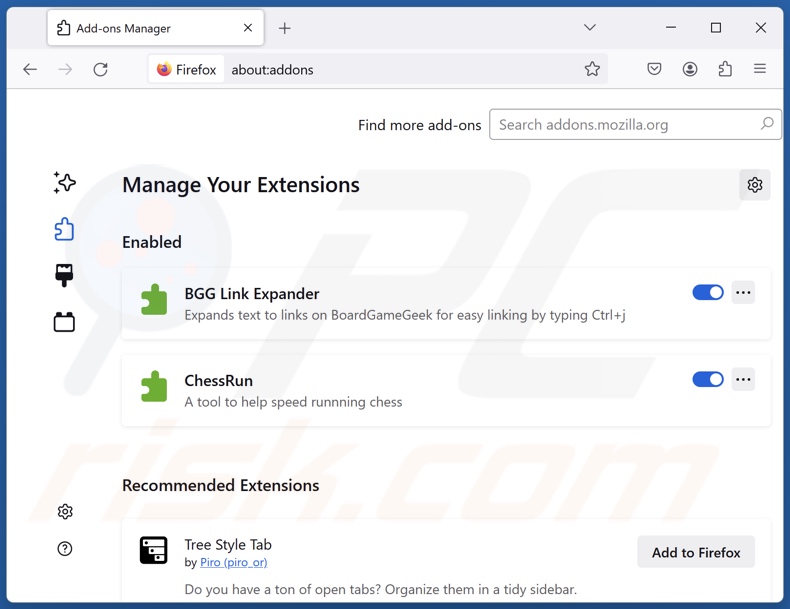
Fare clic sul menu di Firefox ![]() (nell'angolo superiore destro della finestra principale), selezionare "Componenti aggiuntivi e temi". Fare clic su "Estensioni", nella finestra aperta individuare "UKASEE" e tutte le estensioni sospette installate di recente, fare clic sui tre punti e poi su "Rimuovi".
(nell'angolo superiore destro della finestra principale), selezionare "Componenti aggiuntivi e temi". Fare clic su "Estensioni", nella finestra aperta individuare "UKASEE" e tutte le estensioni sospette installate di recente, fare clic sui tre punti e poi su "Rimuovi".
Cambiare la homepage:
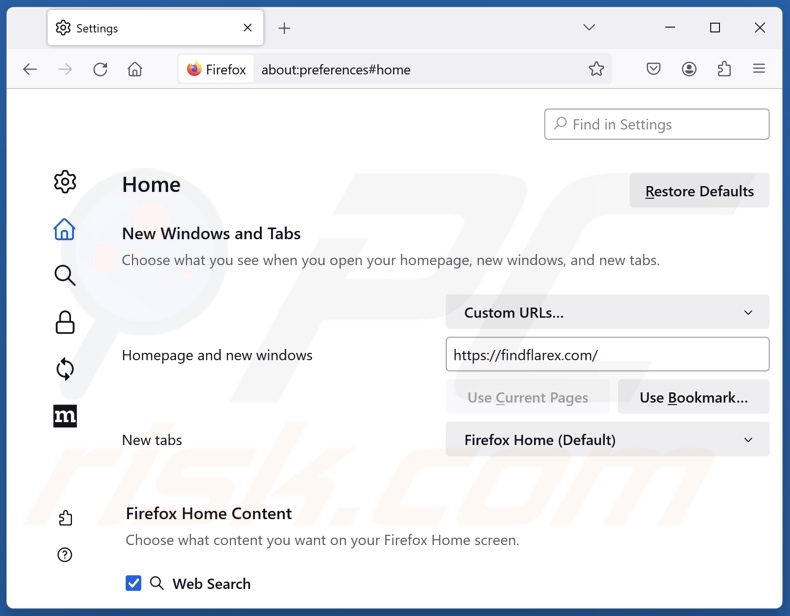
Per reimpostare la vostra homepage, fate clic sul menu di Firefox ![]() (nell'angolo in alto a destra della finestra principale), quindi selezionate "Impostazioni", nella finestra aperta disabilitate "UKASEE", rimuovete hxxp://findflarex.com e inserite il vostro dominio preferito, che si aprirà a ogni avvio di Mozilla Firefox.
(nell'angolo in alto a destra della finestra principale), quindi selezionate "Impostazioni", nella finestra aperta disabilitate "UKASEE", rimuovete hxxp://findflarex.com e inserite il vostro dominio preferito, che si aprirà a ogni avvio di Mozilla Firefox.
Cambiare il motore di ricerca predefinito:
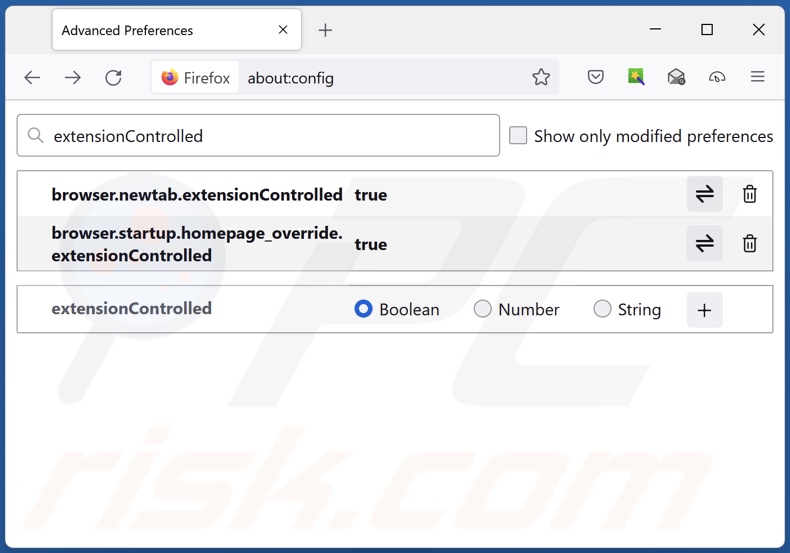
Nella barra degli indirizzi dell'URL, digitare "about:config" e premere Invio. Fate clic su "Accetta il rischio e continua".
Nel filtro di ricerca in alto, digitare: "extensionControlled". Impostare entrambi i risultati su "false" facendo doppio clic su ciascuna voce o facendo clic sul pulsante ![]() .
.
Metodo Opzionale:
Gli utenti di computer che hanno problemi con la rimozione di ukasee reindirizzare, possono ripristinare le impostazioni di Mozilla Firefox.
Apri Mozilla Firefox, in alto a destra della finestra principale fare clic sul menu Firefox, ![]() nel menu aperto fare clic sull'icona Open Menu Guida,
nel menu aperto fare clic sull'icona Open Menu Guida, ![]()

Selezionare Informazioni Risoluzione dei problemi.

nella finestra aperta fare clic sul pulsante Ripristina Firefox.

Nella finestra aperta confermare che si desidera ripristinare le impostazioni di Mozilla Firefox predefinite facendo clic sul pulsante Reset.

 Rimuovi estensioni malevole da Safari:
Rimuovi estensioni malevole da Safari:

Assicurati che il tuo browser Safari sia attivo e fai clic sul menu Safari, quindi selezionare Preferenze ...

Nella finestra delle preferenze selezionare la scheda Estensioni. Cercare eventuali estensioni sospette recentemente installate e disinstallarle.

Nella finestra delle preferenze selezionare la scheda Generale e fare in modo che la tua home page sia impostata su un URL preferito, se alterato da un dirottatore del browser - cambiarlo.

Nella finestra delle preferenze selezionare Ricerca e assicurarsi che il motore di ricerca Internet preferito sia selezionato.
Metodo opzionale:
Assicurati che il tuo browser Safari sia attivo e clicca sul menu Safari. Dal menu a discesa selezionare Cancella cronologia e dati Sito...

Nella finestra aperta selezionare tutta la cronologia e fare clic sul pulsante Cancella cronologia.

 Rimuovi estensioni dannose da Microsoft Edge:
Rimuovi estensioni dannose da Microsoft Edge:

Fai clic sull'icona del menu Edge ![]() (nell'angolo in alto a destra di Microsoft Edge), seleziona "Estensioni". Individua eventuali componenti aggiuntivi sospetti installati di recente e rimuovili.
(nell'angolo in alto a destra di Microsoft Edge), seleziona "Estensioni". Individua eventuali componenti aggiuntivi sospetti installati di recente e rimuovili.
Modifica la tua home page e le nuove impostazioni di ogni scheda:

Fai clic selezionato dal menu Edge ![]() (nell'angolo in alto a destra di Microsoft Edge), seleziona "Impostazioni". Nella sezione "All'avvio" cerca il nome del browser hijacker e fai clic su "Disabilita".
(nell'angolo in alto a destra di Microsoft Edge), seleziona "Impostazioni". Nella sezione "All'avvio" cerca il nome del browser hijacker e fai clic su "Disabilita".
Modifica il tuo motore di ricerca Internet predefinito:

Per modificare il motore di ricerca predefinito in Microsoft Edge: Fai clic sull'icona del menu Edge ![]() (nell'angolo in alto a destra di Microsoft Edge), seleziona "Privacy e servizi", scorri fino alla fine della pagina e seleziona "Barra degli indirizzi". Nella sezione "Motori di ricerca utilizzati nella barra degli indirizzi" cerca il nome del motore di ricerca Internet indesiderato, quando si trova fare clic sul pulsante "Disabilita" vicino ad esso. In alternativa è possibile fare clic su "Gestisci motori di ricerca", nel menu aperto cercare un motore di ricerca Internet indesiderato. Fai clic sull'icona a puzzle
(nell'angolo in alto a destra di Microsoft Edge), seleziona "Privacy e servizi", scorri fino alla fine della pagina e seleziona "Barra degli indirizzi". Nella sezione "Motori di ricerca utilizzati nella barra degli indirizzi" cerca il nome del motore di ricerca Internet indesiderato, quando si trova fare clic sul pulsante "Disabilita" vicino ad esso. In alternativa è possibile fare clic su "Gestisci motori di ricerca", nel menu aperto cercare un motore di ricerca Internet indesiderato. Fai clic sull'icona a puzzle ![]() vicino ad esso e selezionare "Disabilita".
vicino ad esso e selezionare "Disabilita".
Metodo opzionale:
Se i problemi con la rimozione di ukasee reindirizzare persistono, ripristinare le impostazioni del browser Microsoft Edge. Fai clic sull'icona del menu Edge ![]() (nell'angolo in alto a destra di Microsoft Edge) e selezionare Impostazioni.
(nell'angolo in alto a destra di Microsoft Edge) e selezionare Impostazioni.

Nel menu delle impostazioni aperto selezionare Ripristina impostazioni.

Seleziona Ripristina le impostazioni ai loro valori predefiniti. Nella finestra aperta, confermare che si desidera ripristinare le impostazioni predefinite di Microsoft Edge facendo clic sul pulsante Ripristina.

- ISe questo non ha aiutato, segui queste alternative istruzioni che spiegano come ripristinare il browser Microsoft Edge.
Sommario:
 Un browser hijacker è un tipo di adware che altera le impostazioni del browser Internet dell'utente, modificando il proprio motore di ricerca e homepage di default di Internet in qualche sito indesiderato. Più comunemente questo tipo di adware si infiltra nel sistema operativo dell'utente attraverso il download di software gratuiti. Se il download è gestito da un download client assicuratevi di scegliere di installare le barre degli strumenti pubblicizzate o applicazioni che cercano di cambiare il motore di ricerca Internet e homepage predefinita.
Un browser hijacker è un tipo di adware che altera le impostazioni del browser Internet dell'utente, modificando il proprio motore di ricerca e homepage di default di Internet in qualche sito indesiderato. Più comunemente questo tipo di adware si infiltra nel sistema operativo dell'utente attraverso il download di software gratuiti. Se il download è gestito da un download client assicuratevi di scegliere di installare le barre degli strumenti pubblicizzate o applicazioni che cercano di cambiare il motore di ricerca Internet e homepage predefinita.
Assistenza alla rimozione:
Se si verificano problemi durante il tentativo di rimozione di ukasee reindirizzare dal tuo browser, chiedere assistenza nel nostro forum rimozione malware.
Lascia un commento:
Se disponi di ulteriori informazioni su ukasee reindirizzare o la sua rimozione ti invitiamo a condividere la tua conoscenza nella sezione commenti qui sotto.
Fonte: https://www.pcrisk.com/removal-guides/30441-ukasee-browser-hijacker
Domande frequenti (FAQ)
Qual è lo scopo di costringere gli utenti a visitare il sito web findflarex.com?
I reindirizzamenti a pagine web come findflarex.com vengono generati perché i criminali informatici (ad esempio, gli sviluppatori di browser hijacker e motori di ricerca fasulli, ecc.
Visitare findflarex.com è una minaccia per la mia privacy?
In una certa misura, sì. Siti come findflarex.com di solito raccolgono (e vendono) i dati dei visitatori.
Come si è infiltrato un browser hijacker nel mio computer?
I browser hijacker si diffondono principalmente tramite programmi di installazione in bundle, pagine web promozionali ingannevoli, siti web di freeware e file-hosting gratuiti, truffe online, reti di condivisione P2P, annunci pubblicitari intrusivi e notifiche di browser spam.
Combo Cleaner mi aiuterà a rimuovere il dirottatore del browser UKASEE?
Sì, Combo Cleaner è in grado di scansionare i dispositivi e di eliminare tutte le app dirottatrici di browser presenti. Va detto che la rimozione manuale (eseguita senza l'ausilio di strumenti di sicurezza) potrebbe essere inefficace. Nei casi in cui più hijacker del browser si sono infiltrati nel sistema, dopo che uno è stato rimosso, gli altri potrebbero reinstallarlo. Questo software può anche essere in grado di negare l'accesso alle impostazioni relative alla rimozione o di annullare le modifiche apportate dall'utente. Pertanto, gli hijacker del browser devono essere eliminati accuratamente e tutti in una volta.
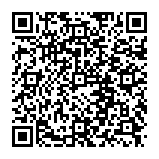
▼ Mostra Discussione